Инсталирање Андроид система на таблету са Виндовс-ом

- 2249
- 156
- Jermaine Klein
Популарност Андроид оперативног система за мобилне сензорне уређаје одређује се богатом функционалношћу, а број фанова овог ОС-а је неколико пута већи од броја обожавалаца осталих фирмваре-а. Што се тиче специфичних таблета, они раде на разним платформама, укључујући Андроид и Виндовс, неке од уређаја подржавају два или чак три ОС-а, пружајући право да одабере одређени систем. Који од њих дају склоности је питање укуса корисника. Често се дешава да власници уређаја нису задовољни оперативним системом који прединсталира произвођач, а неки корисници озбиљно размишљају о блокирању управљања ресурсима њихове таблете. Истовремено, у настојању да опремите уређај другог ОС-а, не заборавите на могуће одсуство прилагодљивости "Гвожђе" за одређену платформу. Ако сте забринути због инсталирања Андроид на таблету са Виндовс 7, 8, 10, тада постоји неколико начина за решавање проблема. Овде, пре свега, све зависи од циља којим је задатак потребан, дакле, можда не бисте требали да компликујете свој живот са поступком поновног постављања операцијске собе и једноставно примените Андроид Емулатор, а да не утичете на платформу произвођач и могућност искључивања емулације у било које време. У случају када сте одлучили да успоставите потпуну верзију Андроид-а Андроид у Вијеку свог срца, већ ћете морати да затегнете.

Андроид инсталационе нијансе на таблету са Виндовс-ом.
Важан. Поновно постављање ОС-а не само да лишава могућност коришћења гаранције за уређај, али и у нестручним рукама ствара високе ризике да окреће уређај у "циглу", па ако није толико важно да вас још није важно Соба, боље је да не мучите срећу без потребних знања у овој области.Имитација ОС-а који користи Емулаторски програм је рационалнији избор ако је сврха примене Андроид апликација вредна. Дакле, можете започети софтвер који вам је потребан без потребе да промените систем. Можете да инсталирате Андроид ОС на таблете поред оперативног система Виндовс, пре него што је потребно да се провери, можда је уређај већ са двоструким чизмом, где има и са собама. Постоји потпуно ризична опција која укључује потпуно рушење прозора и постављање ОС-а који вам је потребан на уређају. Али такви ризици могу прекршити бити оправдани.
Прелиминарни рад
Важно је схватити да фирмвер који сте поставили да могу радити неиспуњене, односно неке функције могу једноставно бити одсутне. Поред тога, не можете добити двоструки систем покретања на сваком уређају, на Интел Кс86 процесорима је поступак веома успешан, тако да ако намеравате да пређете на одлучујуће радње, морате да сазнате да ли "Гвожђе" подржава Андроид. Када се одлучите за избор методе лансирања Андроид, замените осовину или додатак могућност пребацивања између оперативних сала, можете започети случај. Цео процес се састоји од неколико фаза и започиње припремом. Потребно је припремити таблет и учитавање флеш уређаја пре инсталирања система. Учитавање УСБ флеш уређаја мора се снимати РУФУС-ом, ВинИмаге-ом, Унетбоотин или Лили. Не препоручује се употреба Ултраиса у ту сврху, јер се флеш уређај не може покренути на уређају.
Алате
Дакле, биће потребна следећа средства за рад:
- Потребна верзија Андроид к86;
- Руфус за снимање Фласх драјвова (преузимање програма из службеног извора);
- ГПАРЕД за рад са одељцима (утоваривање флеш уређаја);
- УСБ концентратор;
- УСБ каша, тастатура;
- УСБ Фласх Дриве.

Стварање инсталационе флеш уређаја са Андроид ОС-ом
Изаберите жељену монтажу операцијске собе, коју преузимамо из доказаног ресурса. Распакирамо архиву у инсталацији Андроид-а, а затим започните поступак за снимање учитавања флеш уређаја:
- Рун Руфус;
- Изаберите седиште ГПТ за рачунаре са УЕФИ интерфејсом;
- Тип датотеке датотека - ФАТ32;
- Кликните на дугме за избор слике и назначите пут до ИСО ГПартед датотеке, након чега ће се утврдити нова ознака јачине звука;
- Кликните на дугме "Старт";
- Потврђујемо радњу у новом прозору и сачекамо крај снимања на Фласх Дриве-у.
Припрема таблета
Сјећа се да нетачне акције могу довести до непожељних последица и прелиминарно одржавати важне информације са уређаја на било који медиј. Да бисте имплементирали Андроид на таблету под контролом прозора, морате да припремите системске поставке дис онемогућавањем сигурног покретања (УЕФИ функција која спречава покретање неовлаштеног ОС-а када покреће уређај који ради на Виндовс 8, 10). То се ради у подешавањима кроз деактивацију опције "Опоравак" ("Рестаурација") у картици "Ажурирање и опоравак" ("Ажурирање и рестаурација"). Овде вам је потребан поновни систем уређаја, изводимо га. Следећи корак ће бити улаз у БИОС мод одабиром "ТрублеСхоот" - "Напредне опције" - "Подешавање фирмвера УЕФИ". Овде на месту "Сигурносно", ставили смо "Супервисор Лозинка", идите на "Боот" - "Сигурност покретања" и поставите "Онемогућено" да бисте ресетовали лозинку, а затим искључите таблет.
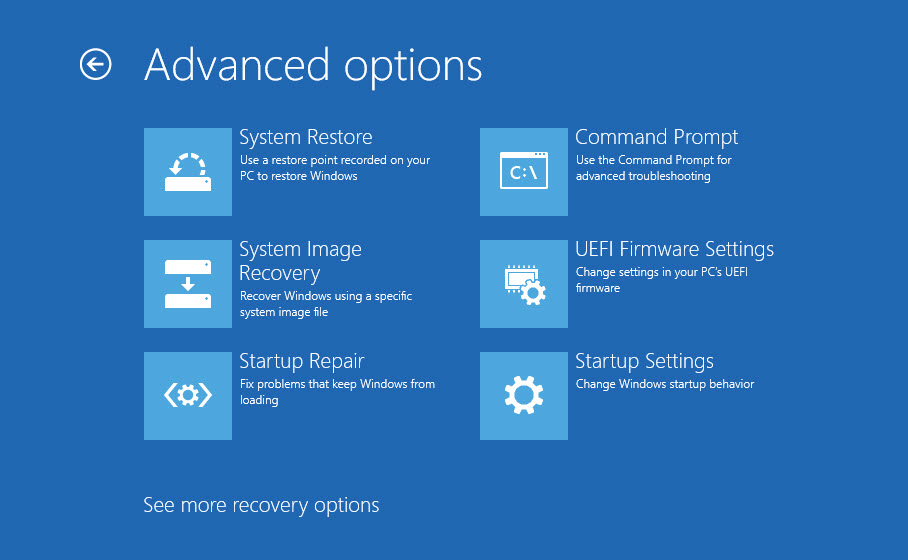
Начини за имплементацију Андроид платформе на таблету са Виндовс-ом
Након што се одлучим о циљевима, изаберите начин постављања оперативне собе. Размислите о томе како инсталирати Андроид на таблету са Виндовс 10 различитих начина. Између свих метода добијања жељеног, најједноставнији и сигурни биће први - емулација операцијске собе. Покретање Андроид-а неће бити тешко користити посебан софтвер. Дакле, користећи овај једноставан начин, можете да користите предности андроид окружења без ризика да претворите таблет (или други уређај) у циглу. Није потребно прелиминарни рад за спровођење.
Андроид емулација
Овде је све изузетно једноставно, па чак и неискусан корисник може се носити са задатком. Да бисте безболно инсталирали Андроид на Виндовс 10, 8, 7, морате да користите софтвер који симулира радно окружење Андроид фирмваре-а. Препоручујемо избор за ову сврху БлуеСТакс, овај услужни програм је бесплатан, има руски интерфејс и пуно других предности, због чега је веома популаран. Емулатор можете преузети из званичног ресурса, инсталација је на стандардни начин и не захтева посебна знања од корисника. Само морате да притиснете дугме "Сљедеће" током покретања чаробњака за инсталацију и "Инсталирајте". Поступак првог покретања система укључује избор језика и уноса података - за употребу Андроид-а потребно је да имате Гоогле налог (ако није, онда морате да креирате налог, на други начин радећи са продавницом апликација и остало) Услуге ће бити немогуће). Након инсталирања и конфигурације Блуестацкс-а, отварате могућности Андроид оперативног система.
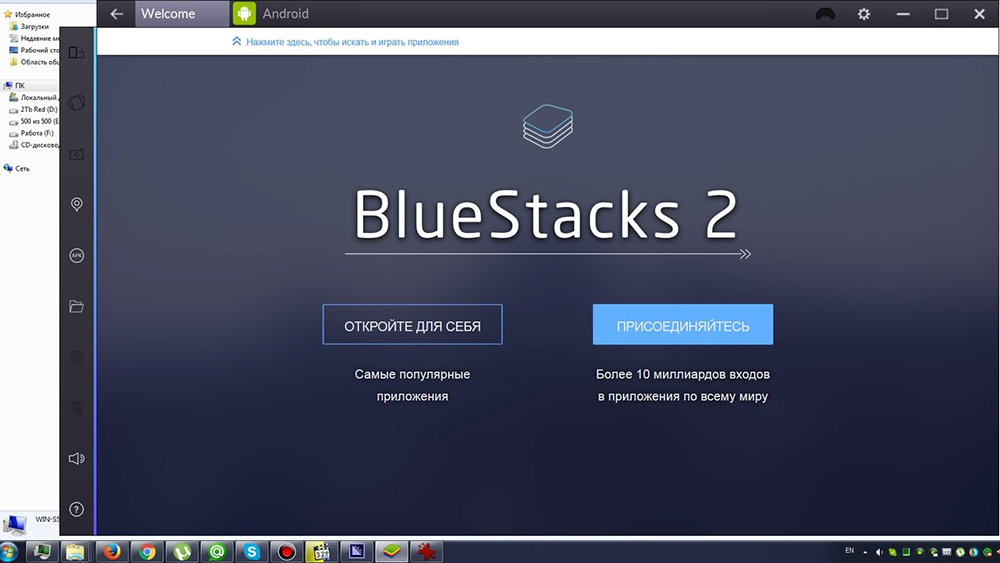
Инсталација Андроида као друга оперативна сала
Батерија таблета треба у потпуности напунити и док је искључена, потребно је повезати УСБ чвориште до луке уређаја. Такође повезујемо тастатуру. Након ових манипулација, укључимо таблету држећи Ф12 кључ. Мени ће пружити прилику да одаберете Блаот Фласх Дриве, изаберите га и инсталирајте Андроид, пратећи наговештаје. Током инсталације ће се појавити захтеви који одређују параметре ОС-а, корисник треба да стави вредност "да" (И) свуда. Процес и захтеви извршења су нешто различити за различите верзије оперативних система, али нису критичне. Крај поступка сведочи натпис на пријаву да је конфигурација инсталирана, кликните на Ентер да бисте наставили. Ако је систем успешно на уређају, видећете мени за избор ОС-а када започнете таблет, али у неким случајевима морате да учитате Андроид, држећи тастер Ф12.
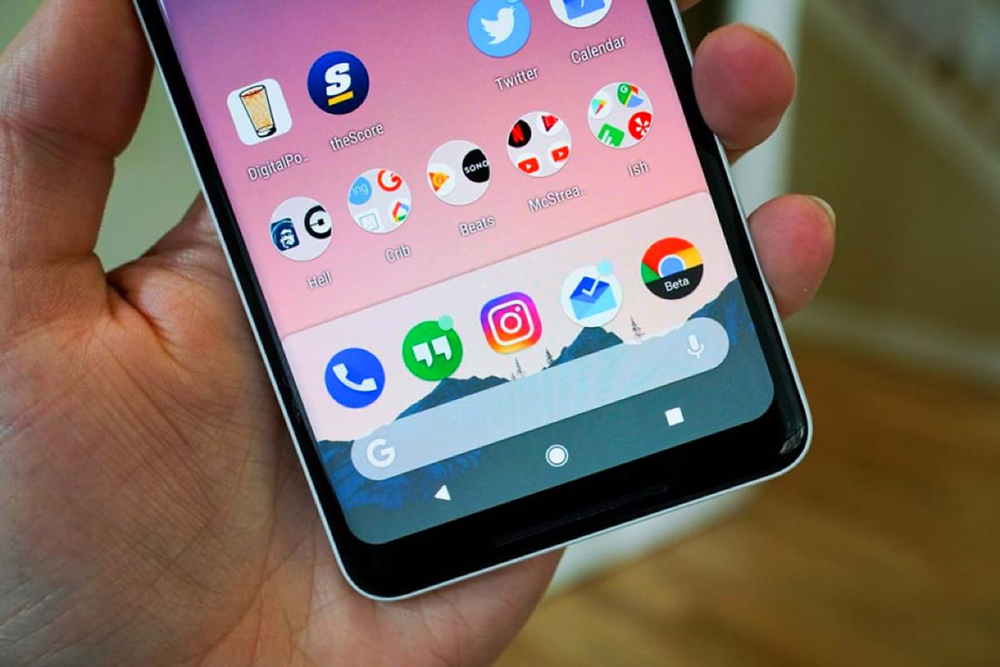
Инсталирање Андроид уместо Виндовс-а
Ако сте, одмерили све ризике и позитивне тачке, дошли до закључка да вам уопште више нису потребни прозори, прелазимо на пресудљивије мере које вам омогућавају да у потпуности срушите прозоре, остављајући инсталирани ОС Андроид. Повезујемо чворишта и тастатуру, миш, учитавање флеш уређаја, а затим неколико пута притисните тастер ЕСЦ да бисте се појавили БИОС систем, где изводимо следеће акције:
- Изаберите менаџера за покретање;
- Наведите флеш уређај на којем је ГПартед, кликните Ентер и оптерећење са погона;
- Да одаберемо четврту линију отвореног прозора "ГПартед Ливе Сеф Гфрапхиц Подешавање (ВГА = Нормал)", притисните Ентер и очекујте;
- У следећем прозору бирали ћемо линију "Кернел КеиМап", притисните Ентер, причекајте;
- Могуће је одабрати језик, за то укључити тастер Нум Лоцк на тастатури (ако није активан) и унесите "24" (руски), притисните Ентер;
- На следећем захтеву унесите "0", а затим унесите, очекујемо оптерећење графичке љуске;
- Сада можете видети све одељке, овде нађемо оне који се односе на Виндовс (МСР одељак, главни и опоравак). Кликом на сваку од њих са правим дугметом, одабиремо опцију "Делете" из контекстног менија ("Уклони"), извадите их заузврат;
- У доњем делу прозора позивамо контекстни мени и активирамо опцију "Примените све операције", ови одељци ће се уклонити;
- Након тога кликните на одељак "Дата Андроид" са десно дугме за позивање менија и изаберите опцију "Промени одељак", користите највећу вредност величине и потврдите;
- У доњем делу прозора програма, поново позивамо контекстни мени, изаберите опцију "Примените све операције", а одељак под Андроидом ће се повећати.
Након горе наведених манипулација, напуштамо програм, искључите таблет и искључите УСБ уређај. Када је уређај укључен са Андроид Учитавањем, сада можете да користите више простора, који је претходно био заузет Виндовс.
Ниво припреме корисника мора да одговара сложености задатка. Запамтите да је поступак увек повезан са ризицима, тако да без екстремних потреба и вештина, методе потпуне инсталације система не треба применити и за већину задатака има довољно емулатора.
- « Упозорење ЛНБ кратке грешке приликом повезивања дигиталног пријемника у ТВ разлог и опције елиминације
- Повезивање и постављање префикс паметног телевизора »

